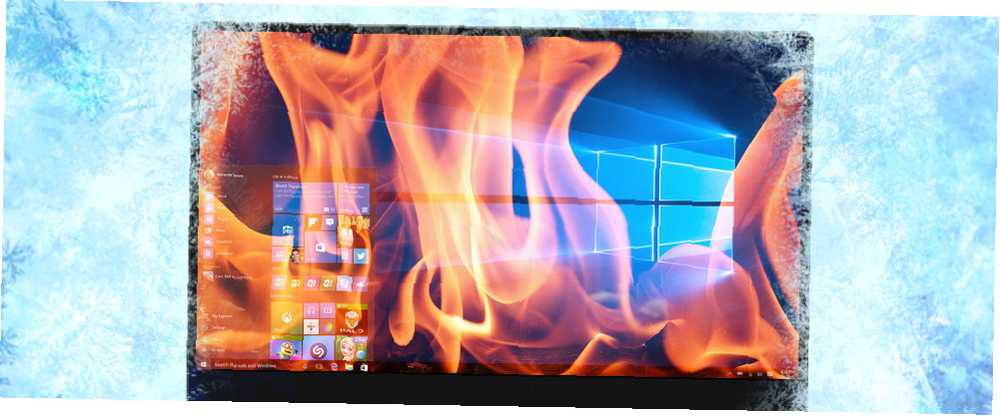
Michael Fisher
0
2219
319
“Přál bych si, aby byl můj počítač teplejší” řekl nikdo. Přehřátí počítačů může vést k neočekávanému vypnutí, ztrátě dat a poškození hardwaru.
Každý počítač může mít prospěch z jednoduchých opatření na snížení teploty počítače. Správné chlazení Jak teplo ovlivňuje váš počítač a měli byste se bát? Jak teplo ovlivňuje váš počítač a měli byste se bát? Čas od času se všichni obáváme o teplotu našeho počítače. Ale měli bychom se bát? přispěje k výkonu počítače a dlouhé životnosti součástí. Nejlepší ze všeho je to snadné.
Jak zkontrolovat teploty PC
Kontrola teploty PC je jednoduchá. Vědět, co s těmito informacemi dělat, vyžaduje více know-how. HWMonitor umožňuje kontrolovat jak teplotu součástí vašeho počítače, tak i hodnoty napětí. Pokud jde o procesy jako přetaktování Přetaktování pro hráče: Vše, co potřebujete vědět Přetaktování pro hráče: Vše, co potřebujete vědět Zde každý hráč potřebuje vědět o přetaktování - a jak to udělat. , zvýšení napětí vašich součástí zvýší teploty PC a přispěje k přehřátí.
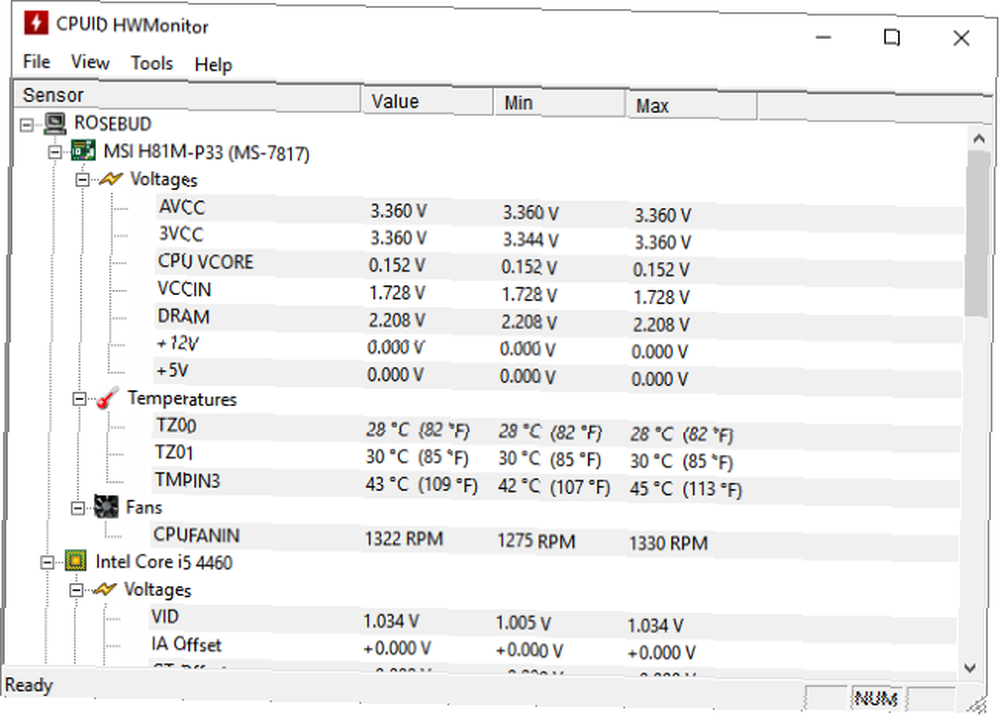
Programy jako HWMonitor načtou tři hlavní proměnné: teploty procesoru (centrální procesorová jednotka), teploty GPU (grafická jednotka) a rychlosti ventilátoru. Tyto proměnné se mění s tím, jak váš počítač zabere více práce. Počítače přijímající hry nebo intenzivní zpracování jsou “při velkém zatížení”, zatímco počítače v nevyužívaném stavu jsou “líný”. Odečty teploty nečinnosti se liší od teplot přijatých při zatížení počítače.
Je normální mít oddělené teploty pro různé součásti PC. GPU s dvojitým rozptylem, což znamená, že má dva fanoušky, dosáhne chladnějších temp než CPU s jediným zásobním chladičem. Pokud některá z vašich součástí dosahuje 70 až 80 stupňů Celsia, provozní teploty PC: Jak horké je příliš horké? Provozní teploty PC: Jak horké je příliš horké? Nadměrné teplo může poškodit výkon a životnost počítače. Ale v jakém okamžiku se přehřívá? Jak horké je příliš horké? při nečinnosti může nastat problém s přehřátím rukou. Tento problém není důvodem k okamžitému znepokojení. Díly PC jsou záměrné a mají hodně tepla. Měla by však být přijata opatření, aby se zabránilo dalšímu zahřívání.
Opatření zdarma
Začínáme s bezplatnými opravami pro řešení nadměrného tepla.
Vyčistěte počítač
Prach se hromadí v každém počítači bez ohledu na to, jak moderní nebo prostorný případ. Prach ucpává větrací otvory a ventilátory a zachycuje horký vzduch. Pravidelné čištění může pomoci udržet chladicí proud vzduchu.
VAROVÁNÍ: Než začnete s čištěním hardwaru, musíte si připravit dvě jednoduché věci.
- Ujistěte se, že systém je vypnutý a odpojen napájecí kabel.
- Než se dotknete vnitřních součástí, uzemněte se vybití statické elektřiny, které vaše tenisky mohou zabít váš počítač: Jak funguje statická elektřina [MakeUseOf vysvětluje] Vaše tenisky mohou zabíjet váš počítač: jak funguje statická elektřina [MakeUseOf vysvětluje] Statická elektřina je číslo jedna počítačový hardwarový zabiják a je všude! Panika stranou, pokud děláte nějakou práci s komponentami počítače - i když je to tak jednoduché jako upgrade vaší paměti - musíte vědět… ve svém těle. Chcete-li se udržet “uzemněn” v průběhu procedury používejte antistatický náramek. Případně se uzemněte na masivním kusu kovu, jako je radiátor, a vyhněte se oblečení, které přispívá ke statickému nabíjení (např. Tenisky, vlněné svetry).

K čištění součástí a součástí počítače budete potřebovat pouze tři položky:
- plechovka stlačeného vzduchu
- hadřík z mikrovlákna
- 99% isopropylalkohol
Prvním běžným krokem je vyčištění každého ventilátoru v počítači. To zahrnuje ventilátor procesoru, externí ventilátory a ventilátor napájení (přestože byste tento ventilátor neměli oddělit od jednotky). Tryskejte je stlačeným vzduchem, abyste zbavili uvolněný prach, a vyčistěte čepele hadříkem a alkoholem.
Pouhé čištění ventilátorů vytvoří ve vašem počítači velkou změnu. Prach se usazuje ve vašem počítači, protože vaši fanoušci jsou ucpaní nebo nedostatečně výkonní. Pokud vezmete počítač do opravny Jak se vyhnout podvodům s opravou a technickou podporou počítače Jak se vyvarovat podvodů s opravou a technickou podporou počítače Ne každý počítačový technik má v srdci svůj nejlepší zájem. Někteří používají špinavé prodejní taktiky nebo vás přimějí k nákupu jejich služeb. Odhalujeme populární metody a pomáháme vám identifikovat důvěryhodné techniky pro opravu PC. , to je často první věc, kterou technici provádějící opravu PC dělají.
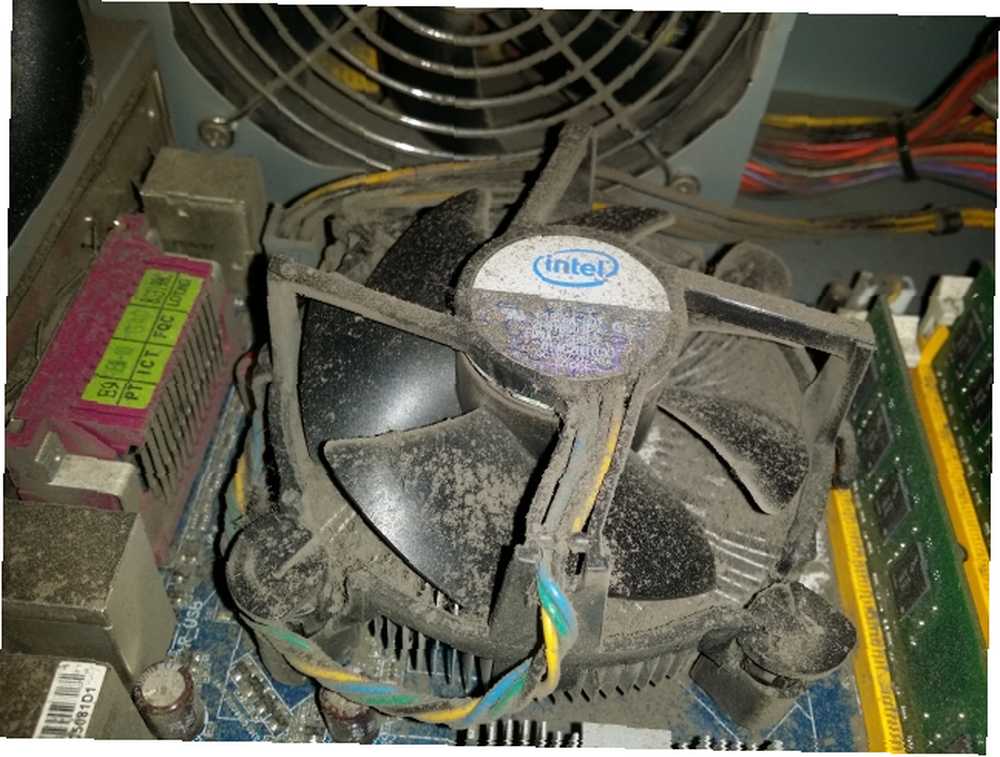
Ostatní díly budou vyžadovat rychlé opětovné převlékání látky. Nedělejte si starosti s ponecháním počítače bez prachu. Zkuste jen vyčistit co nejvíce znatelného prachu.
Nastavte vyšší otáčky ventilátoru
K přehřátí mohou přispět výchozí konfigurace ventilátoru. Vaši fanoušci mohou běžet příliš pomalu, než aby skutečně vychladli části počítače. Některé GPU vykazují vysoké teploty, protože software ovladače GPU aktivuje ventilátor GPU pouze za určitých rozsahů zatížení. Tehdy byste měli převzít kontrolu nad rychlostí vašeho ventilátoru. Programy jako SpeedFan poskytují právě tuto službu.
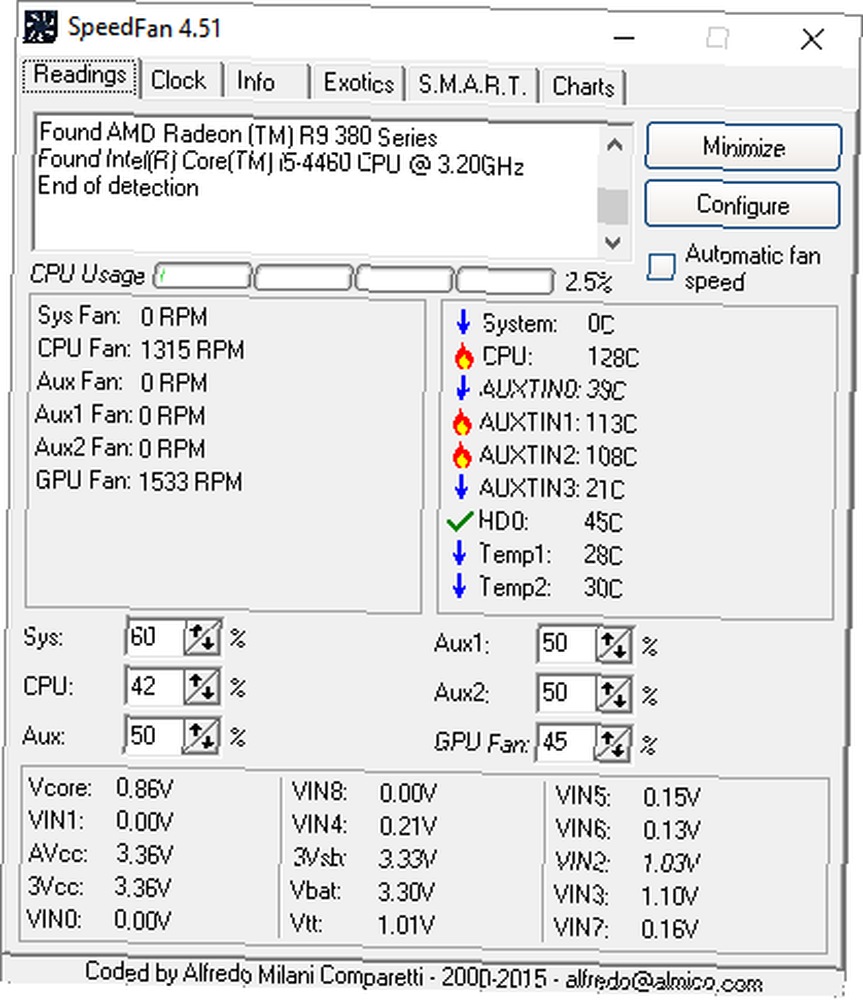
Klikněte na ikonu Šipka nahoru pro zvýšení procentuální rychlosti ventilátoru. 100% je maximální rychlost, kterou může váš ventilátor dosáhnout. Pokud udržíte každý ventilátor na přibližně 50%, bude váš počítač v chodu při nízké teplotě v klidovém stavu. Pro udržení těchto bezpečných teplot může být nutné změnit rychlost ventilátoru, když je váš počítač pod velkým zatížením.
MSI Afterburner, přetaktovací nástroj, nabízí možnosti pro automatické zvýšení rychlosti ventilátoru při hraní her nebo při intenzivní práci na počítači.
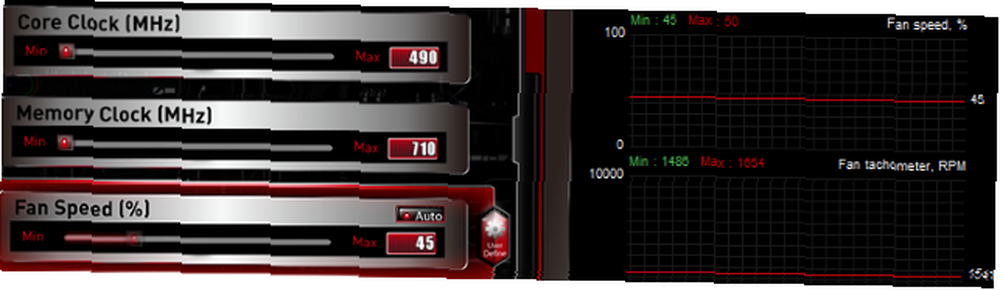
Správa kabelů
Většina uživatelů ignoruje kabely kabelů, které mohou zabírat značné množství místa. To může přispět k problémům s přehřátím a shromažďováním prachu. Pokud jsou kabely natažené kolem, nemůžete udržovat správný průtok vzduchu uvnitř skříně počítače. To znamená, že váš počítač nemůže efektivně nasávat chladný vzduch a odvádět horký vzduch a zachycovat teplo a prach. Chcete-li tento problém překonat, připojte kabely, přemísťujte a konfigurujte kabely tak, abyste v počítači vytvořili více volného místa.
Správa kabelů součástí může znít riskantně. Správa kabelů vyžaduje odpojení součástí a jejich vhazování zpět. Přesto, ponoření přispěje k snadnější výměně součástí, lepšímu proudění vzduchu a celkově čistějšímu vzhledu.
Udržujte správný průtok vzduchu
Udržování správného proudění vzduchu je zásadní pro udržení chladného počítače. Zachování správného proudění vzduchu však neznamená jen udržování počítače v čistotě. Týká se to také orientace ventilátoru. Správné proudění vzduchu nevyžaduje jen přidané fanoušky. Znamená to také udržovat střední půdu mezi pozitivním a negativním tlakem.
Pozitivní proudění vzduchu je za studena, do systému je vháněn venkovní vzduch. Záporný proud vzduchu je, když je horký, vnitřní vzduch proudí ven. Zaměřte se na neutrální proudění vzduchu, ve kterém je vháněno stejné množství studeného vzduchu a horký vzduch je vypouštěn. Pokud jste někdy zmatení, jak orientovat ventilátor skříně, měl by být na ventilátoru indikátor, který ukazuje, jakým směrem je nasměrován vzduch.

Placená opatření
Tato opatření nejsou drahá, ale upgrade nebo výměna součástí PC na hodnoty nižší teploty může nakonec vést k úspoře částí počítače a energie. Pokud se váš počítač vypíná tak často kvůli problémům s přehřátím, je obvykle lepší utratit nějaké dolary, aby byla zajištěna bezpečnost vašich součástí, spíše než pružina pro nový počítač..
Znovu použijte tepelnou pastu
Předpřipravení uživatelé PC se mohli o termickou pastu starat méně, ale kvalitní tepelná pasta (Velká Británie) je zásadní pro správné odečty teploty. Tepelná pasta vyplňuje prostor mezi chladičem a součástí. Chladič distribuuje teplo vytvářené součástmi vašeho počítače na plechy. Plechy jsou potom ochlazovány ventilátory.
Čím lepší je kvalita vaší tepelné pasty, tím více tepla se přenáší mezi komponentou a chladičem. Tepelná pasta nízké kvality přestane svou práci v průběhu času způsobovat zahřívání součástí PC. Opakované použití tepelné pasty na starém chladiči CPU sníží teploty přijaté touto částí.
Tepelnou pastu můžete znovu použít pouze na dvě součásti: procesor a GPU. Je snazší znovu použít tepelnou pastu na procesor než GPU, protože tyto komponenty jsou často oddělitelné. Opětovné použití tepelné pasty na GPU zruší záruku, protože budete muset jednotku otevřít.
Koupit větší fanoušky
Většina fanoušků, kteří přicházejí s původním pouzdrem, jsou malí a nebudou poskytovat nejlepší fanoušky pro váš systém. To platí zejména v případě, že chcete instalovat vysokorychlostní PC součásti nové generace, jako jsou nejnovější GPU.
Ventilátory jsou často levné, trvanlivé, snadno se instalují a mohou výrazně zlepšit průtok vzduchu v počítači a obecnou teplotu. Než se pokusíte koupit největšího fanouška, který najdete, podívejte se na specifikace vašeho počítače. Tyto specifikace častěji než ne objasní, kolik fanoušků můžete připojit, velikost fanoušků a kde by měli být umístěni.
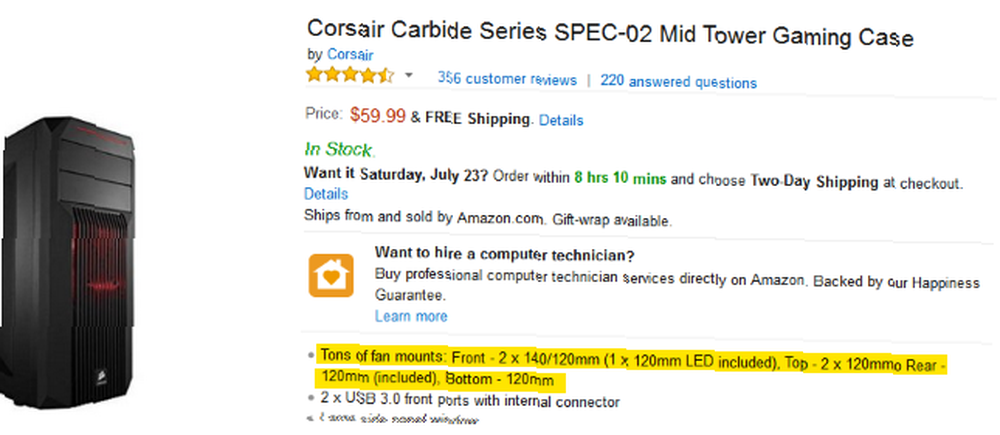
Nezapomeňte tyto ventilátory orientovat tak, aby zajistily správné větrání a proudění vzduchu. Pokud potřebujete pomoci s hledáním nového ventilátoru, podívejte se na náš seznam nejlepších chladicích systémů pro váš počítač. 6 nejlepších chladicích systémů pro váš počítač 6 nejlepších chladicích systémů pro váš počítač Chcete zlepšit výkon vašeho počítače? Začněte s chladicím systémem. Zde jsou nejlepší řešení chlazení pro váš počítač. .
Upgradujte chladič CPU
To se může týkat pouze procesorů, ale upgrade jakéhokoli ventilátoru v počítači automaticky ochladí všechny ostatní části tím, že dosáhne lepšího proudění vzduchu. V chladiči CPU můžete provést dva základní typy upgradů: větší nebo kapalný. Oba jsou definitivní vylepšení ze skladu chladiče CPU.
Větší chladiče CPU poskytnou větší chladiče a ventilátory, které z vašeho procesoru odvádějí větší množství tepla. To je způsobeno větší povrchovou plochou chladičů, které absorbují větší množství tepla odlévaného z činnosti CPU. Větší ventilátory CPU a chladiče vyžadují větší prostor. Jak si vybrat a namontovat ventilátor ventilátoru: Vše, co potřebujete vědět Jak vybrat a namontovat ventilátor ventilátoru: Vše, co potřebujete vědět Hledáte připojení nového ventilátoru CPU? Nalezení správného ventilátoru CPU vyžaduje velké množství výzkumu. Trh nenaplňuje pouze různé velikosti ventilátorů, byzantské bludiště soketu CPU…, takže se ujistěte, že se váš chladič vejde do vašeho případu, než vyskočí na největší, který najdete.
Kapalinové chladiče na druhou stranu nevyžadují příliš mnoho prostoru kolem CPU. Místo toho absorbují teplo přes specifické kapaliny a chladí kapalinu pomocí velkého radiátoru namontovaného ve vašem kufru. Instalace chladičů kapalin je obtížnější vzhledem k montáži chladiče.
Chci chladnější PC?
Odpověď: rightamundo. Nejenže mohou vysokoteplotní části PC vést k náhodnému vypnutí, ale také k trvalému poškození vašeho PC. I když nemáte okamžité problémy s přehřátím, nezapomeňte, že chladnější počítač je šťastnější. Udržujte své součásti v čistotě, spravované kabely a počítač mimo dosah horkých podmínek (tj. Hraní na moji kazetu), aby byl optimálně spuštěn.
Už jste někdy měli problémy s přehřátím? Jak jste se pokusili udržet počítač v pohodě? Dejte nám vědět v komentářích níže!











